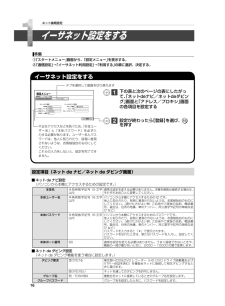Q&A
取扱説明書・マニュアル (文書検索対応分のみ)
"入力"10 件の検索結果
"入力"10 - 20 件目を表示
全般
質問者が納得>東芝のRD-S301このリモコンの「テレビの入力切り替えすると」としてメーカーコード 違いは
6223日前view78
全般
質問者が納得どうしても元の画質を維持したいのであれば、最高画質モードのMN9,2、最高音質モードのL-PCMにして録画してください。ただし若干、元の画像より悪くなります。VHSを再生→レコーダーでエンコードされ→HDDまたはDVDへの録画になります。これはどうしようもないです。それとこのモードは録画時間が短いですよ。録画時間も気にされるのであれば標準モード以上で録画することですね。元のVHSが三倍モードで録画されている場合は、元の画質が悪いのでムダです。
6320日前view16
全般
質問者が納得BSアナログ(衛星第一、第二)は、VHFに変換されて配信されているので、BS/CSアンテナ端子に接続しても見ることができません。UHF室内アンテナ(デジタル)と壁から来ているアナログをUHF/VHF混合器で混合してから、レコーダーのUHF/VHF入力へつなぎ、出力からテレビのUHF/VHF入力へというつなぎ方になります。(BSは従来どおりアナログチャンネルで見る)BSデジタル放送をご覧になりたいのでしたら、BSアンテナを別途設置する必要があります。その場合はレコーダーのBS/CS入力へつなぎ、出力からテレビ...
6344日前view22
全般
質問者が納得検索しました。あるようですね。この機種はおまかせチャプターもあるのでSONY好きでもある程度は耐えられそうですね。
6436日前view40
全般
質問者が納得14CN8でテレビを見るRD-S301の地上デジタル/アナログ(VHF/UHF)出力端子と14CN8のアンテナ入力端子をケーブルで接続してください。混合器は使いません。地上デジタル、BS・110度CSを見るRD-S301の2chアナログ音声出力端子・映像出力端子と14CN8前面AV入力端子を映像+音声ケーブル(ピンプラグ+モノラル⇔ステレオ)で接続します。http://joshinweb.jp/av/1294/4971275175679.html14CN8は外部入力に切り替えてください。
6510日前view15
全般
質問者が納得BS・110度CSデジタル放送共通アンテナの設置方向に若干ズレがある様に思いますね。BS・CS両方がアンテナレベルが最大値になる様に調整される事が最善の方法と思いますね。下記参照http://www.e-secchi.com/connect/bs_ant/bs_houkou_cyousei.html
5736日前view24
全般
質問者が納得レコーダーの 外部機器との接続・・・の項目で HDMIを選択してください。おそらく、3ピンAVOUTのままです。*** そのHDMIケーブルを購入店で 動作チェックして下さい。 ****事情を言えば 確認してくれます。
5782日前view19
全般
質問者が納得今は・・・ アナログ波も受信出来ますから、TVのチャンネルで見れますが、来年の7月以降は、テレビは外部入力(例えばビデオ1とか)に固定して、レコーダーで選局。 映っているモノしか録画は出来ない・・・ になります。
5451日前view20
全般
質問者が納得ごめんなさい 全く回答になっていないのですけど…家のRD-S302ですが 外部入力で録画した(BSをアナログで残したいので ビデオデッキのチューナを使って)番組をこの「DVD-VIDEO作成」で 作ろうとすると 最初の1枚は必ず失敗するのです。一応 ファイナライズまで出来るのですが 再生できないディスクが出来上がってしまいます。2枚目以降はだいたい 大丈夫なのです。それからすると 使えない…とでてきてくれる方が親切ではありますね(笑)その前に DVDドライブの調子が悪かったので(書き込みミス、異音) 交換し...
5737日前view10
全般
質問者が納得>レコーダーのアナログ出力端子をPCモニターのどの端子に繋ぐ変換器を購入すればいいですか?どうしてもアナログ出力したいのならVGA端子(入力)とD端子で接続できるかもね。せっかくレコーダー側にHDMI出力(デジタル)があるのに使わないのはなぜ???アナログ映像でもVARADIAでデジタル画像に変換してくれると思いますが...(ウチに帰ってから確認して見ます。アナログ放送をHDMI接続でテレビが見れたらアナログ→デジタル変換しているはずです)《補足》より>CATVに加入しないとデジタル放送は受信出...
5985日前view12
92このようなとき ここをお調べください!視聴地上アナログ放送に切り換えられない •• 「TS1」または「TS2」を選んでいませんか。→『W録』を押して、「RE」に切り換えてください。映像映像が伸びてしまったり、画面内におさまらない•• 設定メニューから「操作・表示設定」-「TV画面形状」を選び、お使いのテレビに合わせて画面比を変更してください。( 導入・設定編51ページ)•• DVD-R/RW(Videoフォーマット)に16:9(ワイド)の映像を録画したときは切り換わりません。•• 【4:3ノーマル】に設定してもDVDビデオディスクや録画モードによっては 【4:3LB】に切り換わることがあります。•• オートワイド機能に対応している端子で接続してください。ワイドテレビと接続するときは、アスペクト比(画面の横・縦比)の異なった映像を自動的に識別する機能(オートワイド)を持つ、テレビのS1(またはS2)、D端子またはHDMI映像入力端子と接続してください。 ワイド放送や市販のDVD ビデオディスクのなかには、映像がフルモードで記録されたものがあります。このような場合には、S1(またはS2)、D 端子...
2パソコンやインターネットに接続して、ネットワーク機能を使う!R D がはじめにさらにさらにさらに便利に!楽しく!便利便利 に!楽し楽し く!便利に!楽しく!『応用編『応用編 』を活用してを活用して 『応用編『応用編 』を活用してを活用して 『応用編』を活用して本書は、以下の機能をお楽しみいただくための、接続、設定や操作のしかたを解説しています。また、本機の操作などに困ったときもお役立てください。★パソコンから本機を操作できる!パソコンから録画予約や変更、ライブラリの確認などができます。また、パソコン画面上のリモコンで、本機を操作できます。★文字入力もキーボードでらくらく!タイトル情報の編集やキーワードの登録を行なうことができます。パソコンのキーボードから文字入力できます。★パソコンで録画番組などを見ることが できる!パソコンで放送中の番組や録画した番組を見ることができます。など⋯パソコンと接続することで楽しみが広がります!本機とパソコンをつないで、「ネット de ナビ」を使えばとても便利に!本機のいろんな機能の設定を変更できるよ!はじめての設定/管理設定チャンネル/入力設定通信設定DVD プレイヤー設定操作...
91ネ ト接続設定ネ トdeナビ機能設定参考情報このようなとき ここをお調べください!デジタル放送全般︵つづき︶引越しをしたら、データ放送や文字スーパー表示が表示されなくなった•• データ放送用の地域設定は正しいですか。「郵便番号と地域の設定」( 導入・設定編60ページ)を行なってください。未読の「お知らせ」がなくなっている•• 「放送局からのお知らせ」、「本機に関するお知らせ」については、最大数を超えて受信した場合は削除されることがあります。( 58ページ)•• 「ボード」については、そのとき受信したものしか表示されません。•• 「設定を出荷時に戻す」を行なうと、お知らせの内容は削除されます。視聴設定の暗証番号を忘れてしまった•• 視聴設定( 導入・設定編66ページ)の暗証番号は、パレンタルロックやカギ付きフォルダの暗証番号と異なり、忘れてしまったときはご自身で変更することができないため、有償でのご対応となります。 暗証番号を忘れた場合は、「RDシリーズサポートダイヤル」 ( 裏表紙)にご連絡ください。地上デジタル放送の受信など地上デジタル放送が受信できない •• 地上デジタル放送用アンテナは...
3さらに便利 に!楽し く!『応用編 』を活用して 『応用編 』を活用して接続方法によって使える機能が異なるので、最初に「ネット接続設定」章をよく読んで接続するパソコンなどの動作環境や、接続方法などを確認してね!!便利に楽しく使ってみようネットワーク機能を最大限に活用できるおすすめの接続方法です!※ブロードバンド常時接続環境につないだ場合でも、お客様のネットワーク環境などの条件によっては、 ご利用になれない機能があります。 さらにブロードバンド常時接続の環境につなげばもっと楽しく!★外出先からメールで録画予約できる!eメールの本文に録画予約の内容を入力し、設定したメールアドレスに送信すると、録画予約できる機能です。★インターネット番組表(iEPG)から録画予約できる!お好きなiEPG録画予約サイトを二つ設定できます。★予約ランキングやクリップ映像など 「おすすめサービス」が楽しめる!おすすめの番組リストや番組予約状況のランキングを表示したり、 クリップ映像をダウンロードしたりしてお楽しみいただけます。などなど⋯操作などに困ったら⋯?操作がうまくできなかった!どうして?!知りたい操作がどの冊子に...
97ネ ト接続設定ネ トdeナビ機能設定参考情報このようなとき ここをお調べください!ダビング︵つづき︶ラインUダビングできない •• 以下の場合はラインUダビングできません。- 市販のDVDビデオディスクの内容- コピー制限のあるタイトル- TSタイトル、またはTSタイトルを含むタイトル (プレイリスト)など- 音楽用CDや見るナビなどの画面表示- L-PCM 96kHz音声で記録されたDVDビデオディスクHDDに録画したコピ ー× のタイトルをDVDディスクに移動できない•• CPRM対応のDVD-RAM、DVD-R/RW(VRフォーマット) 以外のディスクを使っていませんか?→ デジタル放送などを記録できるCPRM対応のディスクを用意してください。•• Videoフォーマットで初期化していませんか?→ DVD-R/RW(Videoフォーマット) には、コピーも移動もすることができません。VRフォーマットで初期化してください。PAL方式のビデオテープをHDDにダビングできない•• 本機ではPAL方式の入力信号をダビングすることはできません。録画およびダビング可能な信号方式は日本国内で標準...
16イーサネット設定をする■準備①「スタートメニュー」画面から、「設定メニュー」を表示する。②「通信設定」→「イーサネット利用設定」→「利用する」の順に選択、決定する。設定項目(ネット de ナビ/ネット de ダビング画面)■ ネット de ナビ設定(パソコンから本機にアクセスするための設定です。)本体名半角英数字記号15文字以内通常は設定を変える必要はありません。本機を複数台接続する場合は、それぞれ本体ごとに変更してください。本体ユーザー名半角英数字記号16文字以内パソコンから本機にアクセスするための ID です。他人に知られたり、容易に推測されないような、お客様独自のものにしてください。(避けた方がよい例 : ご自身やご家族の名前、電話番号、誕生日、住所の地番、車のナンバー、同じ数字や記号の単純な並び など)本体パスワード半角英数字記号16文字以内パソコンから本機にアクセスするためのパスワードです。他人に知られたり、容易に推測されないような、お客様独自のものにしてください。(避けた方がよい例 : ご自身やご家族の名前、電話番号、誕生日、住所の地番、車のナンバー、同じ数字や記号の単純な並び など)パスワー...
6タイトルの情報を見る .................................................... ............................................................... ..........................37ライブラリ情報をパソコンにファイル出力する ......................................... ..........................................................37全ディスク番号ごとの残量一覧を表示する(ディスク名一覧) .............................................................. ............37DVD-Video 作成用の背景(メニューテーマ)を設定する 38ユーザ・メニューテーマを削除する .............................................. ..............................
13ネ ト接続設定ネ トdeナビ機能設定参考情報接続方法によって使えるネットワーク機能が異なりますパソコンと接続するためには、LAN 接続できるパソコンが必要です。パソコンと直接接続する方法と、ブロードバンド常時接続のパソコンと接続する方法があります。それぞれの接続の方法で使えるネットワーク機能が異なります。 パソコンと直接接続する場合■ 接続・設定の概要・ 【イーサネット利用設定】を【利用する】に設定する(導入・設定編 80 ページ)① ネットワークに接続する (14 ページ~)② イーサネット設定をする (16 ページ~)ステップ1「ネット de ナビ」ができます① パソコンの設定をする (18 ページ)② ネット de ナビを起動する (19 ページ)ステップ2iNETを利用して番組データを取得するなど、本機のネットワーク機能を最大限に活用するには、ブロードバンド常時接続環境との接続が必要です。 8 ページの「本機のネットワーク機能と設定について」もご覧ください。ブロードバンド常時接続のパソコンと接続する場合電話回線ADSLモデム+ルーター■ 接続・設定の概要・ 【イーサネット利用設定】を【利用する】...
18パソコンの設定をする(ブロードバンド常時接続のパソコンと接続している場合)パソコンの設定をする(パソコンと直接接続している場合)1「コントロールパネル」→「ネットワーク接続」→「ローカルエリア接続」の「プロパティ」をクリック→「インターネットプロトコル(TCP/IP)」の「プロパティ」をクリックする「次の IP アドレスを使う」を選び、IP アドレスとサブネットマスクを設定します。これらの設定をする前に、すでに値が設定されているときには、設定を戻せるようにその内容を記録しておくことをお勧めします。① 「IP アドレス」: 192.168.1.10 を設定します。 (本体の IP アドレスとは異なるアドレスを設定します)② 「サブネットマスク」: 255.255.255.0 に設定します。2画面の「OK」をクリックする「OK」をクリックしたあとは、パソコンの指示にしたがってください。パソコンを再起動する場合もあります。次に「ネット de ナビを起動する」 19 ページに進んでください。ネット de ナビを使うパソコン側の設定は、OS の種類によって異なりますので、詳しくはパソコンの取扱説明書をご覧くだ...
70 アスペクト比(画面比)についてアスペクト比とは、映像を構成する画面(映像)サイズの幅と高さの比で、4:3 放送とワイド放送 (スクィーズ放送、レターボックス放送)があります。放送の収録時にはこれらの異なるアスペクト比の素材が存在し、テレビ側でこのアスペクト比を変換して表示しています。放送で送られてくる映像の種類4:3ノーマル正常映像が縦伸びする映像が縦伸びする正常正常正常正常※映像が縦伸びする映像が横伸びする映像が横伸びする映像が横伸びする映像が横伸びする映像が画面内にはいりきらない(○)(○)(○)4:3LB(推奨設定)16:9シュリンク16:9ワイド4:3ノーマル4:3LB16:9シュリンク(推奨設定)16:9シュリンク(テレビ側が「ズーム」の時)16:9ワイドお使いのテレビお使いのテレビ画面比4:3テレビ画面比 16:9テレビ通常は 4:3 または「ノーマル」と呼ばれています。(地上アナログ、CATV(ライン入力)、スカパー!(ライン入力)、地上デジタル、110 度 CS デジタル、BS デジタル)ハイビジョンやワイドサイズで撮影した映像を、DVD やLD、一部のビデオソフトに編集する際に上下に黒...
- 1